Нет звукового сигнала при включении компьютера: вероятные причины, советы специалистов
После того как вы нажимаете на кнопку питания компьютера, слышится характерный звуковой сигнал. Его подает система БИОС при успешном прохождении теста самопроверки. Этот сигнал «говорит», что с вашим ПК все в порядке, система готова к работе. Но что делать, если при включении компьютера нет звукового сигнала? Давайте вместе разберемся в причинах неполадки, рассмотрим советы специалистов по устранению проблемы, а также подробно рассмотрим сигналы БИОС — как они своими звуками сообщают о той или иной неисправности. Начнем?
Характерные признаки проблемы
При включении компьютера нет звукового сигнала. Беда, как говорится не приходит одна. Сама по себе проблема редко проявляется самостоятельно. Чаще всего ее сопровождает черный монитор — на экране нет никаких изображений.
При этом слышно, как исправно работают кулеры компьютера. Что могут означать такие признаки?
Что случилось с компьютером?
При включении компьютера нет звукового сигнала, а само устройство выглядит «мертвым» и никак не реагирует на ваши манипуляции?
Перед вами последствие того, что ПК не прошел тест самопроверки. Если вы перед этим не открывали системный блок, то значить все может только одно: у вас «накрылся» БИОС — сердце всей системы. Разобраться с проблемой, решить ее может только профессиональный компьютерный мастер.
Если вы перед этим не открывали системный блок, то значить все может только одно: у вас «накрылся» БИОС — сердце всей системы. Разобраться с проблемой, решить ее может только профессиональный компьютерный мастер.
Но в любой ситуации есть исключения. Возможно, проблема не настолько серьезна. Поэтому, если при включении компьютера нет звукового сигнала, не стоит сразу спешить нести ПК в сервисный центр. Сначала нужно провести самостоятельную диагностику на наличие более легко устраняемых проблем.
Плохой контакт
Почему при включении компьютера нет звукового сигнала? Возможно, дело в плохом контакте в одном из соединений. Поэтому внимательно проверьте:
- Хорошо ли подсоединены компьютерная мышь и клавиатура к системному блоку.
- Основательно ли прикручен разъем монитора и проч.
Сам по себе плохой контакт — не шутки. Такая проблема может привести к довольно печальным последствиям. Именно плохое соединение может спровоцировать следующие неприятности: у вас сгорит процессор, материнская плата или монитор.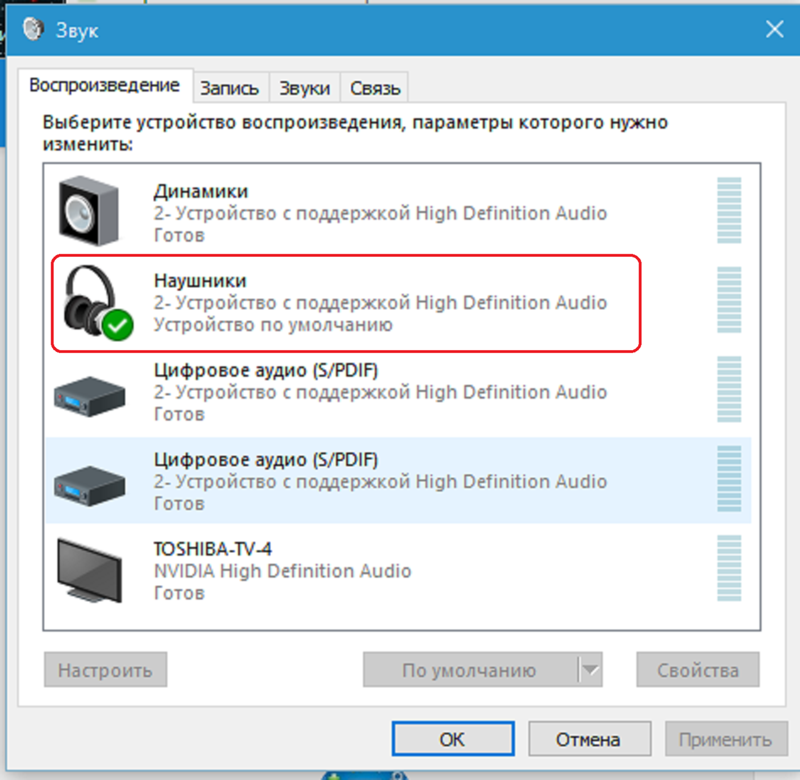
Рекомендуем в рамках личной безопасности выключить компьютер перед тем, как вы будете подтягивать все соединения и разъемы в системе.
Неисправности видеокарты
При включении компьютер не подает звуковой сигнал? Возможно, система не может пройти тест на самопроверку из-за каких-либо неисправностей видеокарты. К сожалению, компьютеры еще не научились реагировать должным образом на все возможные варианты отказов компонентов. Поэтому может выйти такой вот печальный ответ.
Текст самопроверки БИОСа задумывался таким образом, что проводится последовательная проверка всех компонентов системы. А видеокарта как раз-таки находится в самом начале данного списка. Проверить, что корень проблемы кроется именно в ней, просто: аккуратно выньте элемент из системного блока. Попробуйте включить компьютер после этого.
Если в ответ на эти действия БИОС оглушит вас писком, значит, проблема определена верно — видеокарта неисправна. Решить дело можно заменой на аналогичное исправное устройство.
Гораздо сложнее справиться с проблемой, если на вашем компьютере установлена интегрированная видеокарта. Ведь без второго устройства в таком случае не обойтись. Если после установки второй видеокарты компьютер вновь стал включаться нормально, то проблема четко определена. Ее корень — в интегрированной штатной системе.
Однако такая неполадка — вовсе не повод прощаться с компьютером, имеющим работоспособную материнскую плату и отлично функционирующий процессор. Как показывает практика, с внешней видеокартой ПК может прослужить пользователю до десяти лет!
Неправильная установка оборудования
При включении компьютера не включается звук БИОС? Возможно, источником проблемы стали ваши неосторожные действия. Это касается тех случаев, когда вы самостоятельно заменяли какие-либо компоненты в системном блоке.
Как понять, что проблема именно эта? Выключите компьютер, после чего выньте из «системника» недавно установленное оборудование. Если при включении вновь появился характерный писк БИОС, то дело в ваших действиях.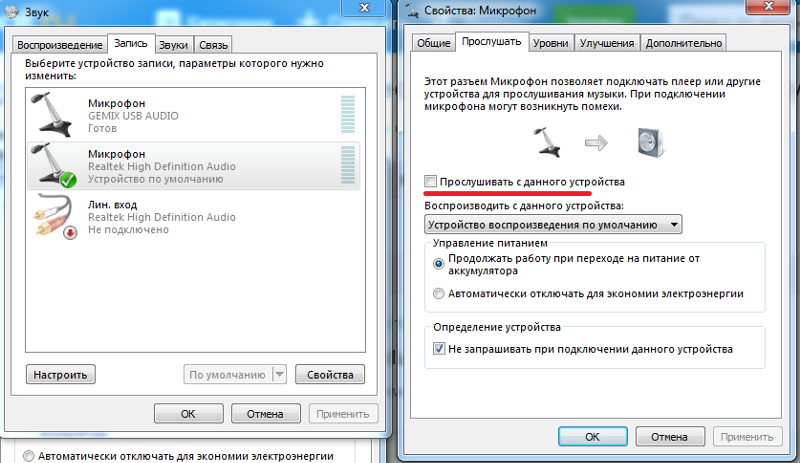 Скорее всего, новая плата либо неисправна, либо несовместима с вашим компьютером.
Скорее всего, новая плата либо неисправна, либо несовместима с вашим компьютером.
Обновление БИОС
Пропал звук при включении компьютера? Давайте рассмотрим более редкие, но все же имеющие место быть случаи. Иногда корень проблемы в самой БИОС, а именно — в его обновлении. Возможно, вы оснастили свой ПК новым БИОС, который несовместим с вашим устройством.
Как в дальнейшем избежать такой неприятности? Обратите внимание на программу-тест, которая обычно поставляется в комплекте с каждым БИОС-оборудованием. Не поленитесь запустить ее на своем ПК.
Новый БИОС полностью совместим с компонентами вашего компьютера? Не спешите переходить к его установке сразу. Первым делом обеспечьте защиту компьютера от внезапного отключения энергии. Поможет вам в этом ИБП — источник бесперебойного питания.
Зачем это нужно? Если подача питания прекратится в момент обновления БИОСа на вашем компьютере, есть вероятность в 99,9 %, что девайс не включится уже никогда.
Нет внутреннего динамика
Как сделать при включении компьютера звук БИОС? Этот характерный писк сам пользователь настроить, активировать не может. Единственное, что возможно, — это включить мелодию при приветствии «Виндовс». Но настройки интерфейса ОС не имеют никакого отношения к нашей проблеме.
Единственное, что возможно, — это включить мелодию при приветствии «Виндовс». Но настройки интерфейса ОС не имеют никакого отношения к нашей проблеме.
Итак, вы не слышите характерного сигнала БИОС при включении компьютера. Более того, не появилась заставка с названием вашей материнской платы, нет сообщения-отчета с результатами проверки состояния системы. Но при этом вы видите приветствие операционной системы, ПК нормально загружается.
Что это такое? Ваш компьютер функционирует нормально! Перед нами «ложный сигнал» тревоги. Проблема в том, что ПК не имеет внутреннего динамика. Это не мешает ему нормально функционировать, но может стать источником проблем в дальнейшем. Ведь именно через этот динамик БИОС сообщает о нормальной работе или определенных неполадках системы. С таким упущением стоит обратиться к сборщику своего системного блока. Скорее всего, он просто-напросто забыл установить биппер.
Что такое POST
Давайте теперь познакомимся с тестом, об успешном прохождении которого свидетельствует данный сигнал. Power-On-Self-Test — диагностическая программа самотестирования системы, которая записана в ПЗУ БИОС.
Power-On-Self-Test — диагностическая программа самотестирования системы, которая записана в ПЗУ БИОС.
POST призван выполнять проверку всех самых важных компонентов системы:
- процессор;
- оперативная память;
- чипы материнской платы.
Информация о прохождении теста, соответственно, оглашается через внутренний динамик системы определенным звуковым сигналом. Если какой-то из компонентов неработоспособен, то будет выдана определенная серия из длинных и коротких гудков. После этого, скорее всего, компьютер отключится автоматически.
Что нужно сделать в таком случае? Внимательно послушайте сигнал и запомните, запишите последовательность коротких и длинных гудков. Если вы не успели это сделать, то включите компьютер через 30 секунд после его автоматической дезактивации. Сигнал повторится.
Что делать дальше? Обратитесь к инструкции производителя вашей материнской платы. Скорее всего, там будет содержаться таблица с расшифровкой сигнала БИОС.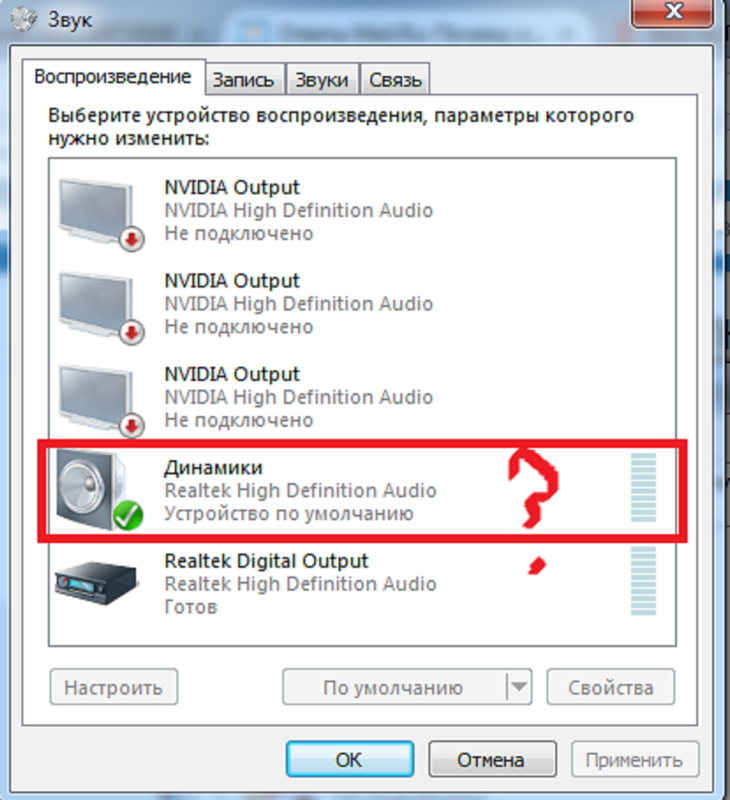 Такая информация есть и на официальных сайтах производителей «материнки». Расшифровка сигнала поможет узнать самостоятельно, что не так с вашим компьютером, какой из его компонентов неисправен.
Такая информация есть и на официальных сайтах производителей «материнки». Расшифровка сигнала поможет узнать самостоятельно, что не так с вашим компьютером, какой из его компонентов неисправен.
Сигналы IBM BIOS
Каждая из моделей материнской платы обычно имеет собственную таблицу расшифровки. Универсальной, к сожалению, не существует. Для примера мы представим самую распространенную — IBM BIOS. Звуки неисправности компьютера при включении следующие:
- Один короткий сигнал — тест пройден успешно.
- Сигнала нет — поврежден блок питания.
- Непрерывный писк — поврежден блок питания.
- Повторяющиеся короткие сигналы — проблемы с блоком питания.
- Длинный и короткий сигнал — неисправность материнской платы.
- Короткий сигнал вкупе с черным экраном — повреждена видеокарта.
- Длинный сигнал и два коротких — проблемы с видеосистемой.
- Длинный сигнал и три коротких — проблемы с видеосистемой.
- Два коротких сигнала — не подключен монитор.

- Три длинных сигнала — неисправна материнская плата, обнаружена ошибка контроллера клавиатуры.
Привычный писк внутреннего динамика при включении компьютера — важный сигнал, сообщающий, что ваш ПК исправен и готов к работе. Если такого звукового сообщения нет, то это может говорить как о проблеме с БИОС, так и о иных неисправностях, которые мы также рассмотрели. Советуем вам найти на сайте производителя «материнки» таблицу с сигналами, чтобы вовремя определить проблему и решить ее.
Звуковые сигналы BIOS. Писки bios, звуки bios. Компьютер при включении пищит и не загружается
До окончания загрузки компьютер очень похож на младенца — он не может сказать вам, что его беспокоит. Поэтому он делает то, что делает любой здоровый младенец: шумит и надеется, что вы его поймете.
Обычно доносится один короткий счастливый звук, и компьютер продолжает работу, но иногда вы слышите целую серию явно несчастных звуков, известных под названием звуковых кодов. Они свидетельствуют о том, что что-то случилось.
К сожалению, стандартных звуковых кодов нет. Информация по вашей системе должна найтись в руководстве или в службе технической поддержки производителя, но найти ее непросто. Если вы не можете найти списка звуковых кодов, посмотрите марку BIOS (Basic Input/Output System). Если вы ее не знаете, откройте корпус и посмотрите на большие чипы на материнской плате. Найдите чип от American Megatrends, Incorporated (AMI), Phoenix или IBM — это три наиболее популярные марки. Звуковые коды для этих чипов мы приводим ниже, однако не можем гарантировать, что эти коды подойдут для каждой марки BIOS. Фирма Phoenix специально предупреждает, что ее коды могут меняться по индивидуальным требованиям производителя, но все же большинство производителей используют стандартные коды, представленные здесь.
 Если же компьютер после переустановки комплектующих по-прежнему не запускается, причина может заключаться в неисправности одного из компонентов.
Если же компьютер после переустановки комплектующих по-прежнему не запускается, причина может заключаться в неисправности одного из компонентов.Обращаем ваше внимание на то, что у каждого звукового сигнала динамика есть свое значение, это облегчает понимание возникшей проблемы и ускоряет ее решение. Основные из них приведены ниже. При этом, прежде чем заняться «расшифровкой» подаваемых компьютером звуковых сигналов, необходимо узнать, какой BIOS установлен у вас на компьютере. Эта информация указана в документации к материнской плате, входящей в состав компьютера, либо ее можно найти в Интернете по марке материнской платы.
| Сигналы БИОС | Неисправность |
| 1 короткий сигнал | Система исправна |
| 1 длинный сигнал и отключение системного блока | Срабатывает система безопасности AWARD BIOS. |
| 2 коротких | Ошибка монитора. Проверьте правильность и надежность подключения его к системному блоку, а также, если имеется отдельный сетевой шнур — его подключение к розетке и к самому монитору. |
| 1 длинный, 3 коротких сигнала | Не обнаружена видеокарта или неисправна видеопамять. |
| Периодические длинные сигналы | Ошибка определения ОЗУ (оперативной памяти) |
| Частые бессистемные сигналы во время нормальной работы. | Перегрев CPU, как правило, вследствие остановки вентилятора охлаждения. |
7 короткихVirtual Mode Exception Error.
Неисправна материнская плата (ошибка виртуального режима)8 короткихDisplay Memory Read/Write Failure.
Неисправен видеоадаптер или ошибка теста видеопамяти, замените видеокарту.9 короткихROM BIOS Checksum Failure.
Ошибка контрольной суммы ПЗУ BIOS. Необходимо перепрошить BIOS или заменить микросхему.10 короткихCMOS Shutdown Register Read/Write Error.
Ошибка записи/чтения CMOS.11 коротких Неисправна материнская плата (ошибка теста кэша)1 длинный 3 короткихVideo failure.
| Сигналы БИОС | Неисправность |
| 1 короткий сигнал | Система исправна |
| 2 коротких | Parity Circuit Failure или Base 64K RAM failure. Ошибка теста памяти.Вставьте другую память. |
| 3 коротких | |
| 4 коротких | System Timer Failure. Неисправна материнская плата (ошибка системного таймера) |
| 5 коротких | Processor Failure. Неисправен процессор |
| 6 коротких | Keyboard Controller / Gate A20 Failure Ошибка контроллера клавиатуры, проверьте клавиатуру и ее кабель. |
Еще при загрузке, может выдаваемые сообщения об ошибках на экране монитора.
| Сообщения — BIOS | Неисправность |
| CMOS BATTERY HAS FAILED. | Села батарейка. Замените батарейку. |
| CMOS CHECKSUM ERROR. | Неправильная контрольная сумма CMOS. Данные в CMOS повреждены. Возможно, батарейка села. Проверьте батарейку и замените ее в случае необходимости. |
| DISK BOOT FAILURE, INSERT SYSTEM DISK AND PRESS ENTER. | Не найден загрузочный диск.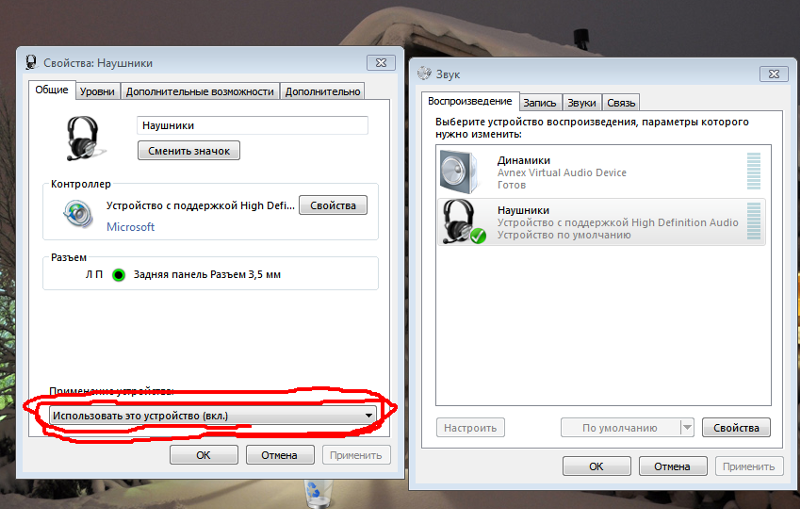 Загрузитесь с системной дискеты и проверьте системные файлы на жестком диске. Возможно, в дисковод вставлена несистемная дискета, удалите дискету из дисковода. |
| DISKETTE DRIVES OR TYPES MISMATCH ERROR — RUN SETUP. | Типы дисководов, фактически установленных в системе и их описания в CMOS не сходятся. Запустите и введите правильный тип дисковода. |
| ERROR INITIALIZING HARD DRIVE CONTROLLER. | Контроллер жестких дисков не инициализируется. Проверьте установку контроллера, и параметры жесткого диска, указанные в . Также проверьте джемпера на жестком диске. |
| FLOPPY DISK CNTRLR ERROR OR NO CNTRLR PRESENT. | Невозможно инициализировать контроллер гибких дисков. Проверьте установку контроллера, и параметры дисковода, указанные в . |
| KEYBOARD ERROR OR NO KEYBOARD PRESENT. | Невозможно инициализировать клавиатуру. Проверьте подключение клавиатуры и ее тип. В крайнем случае отключите контроль клавиатуры при загрузке. 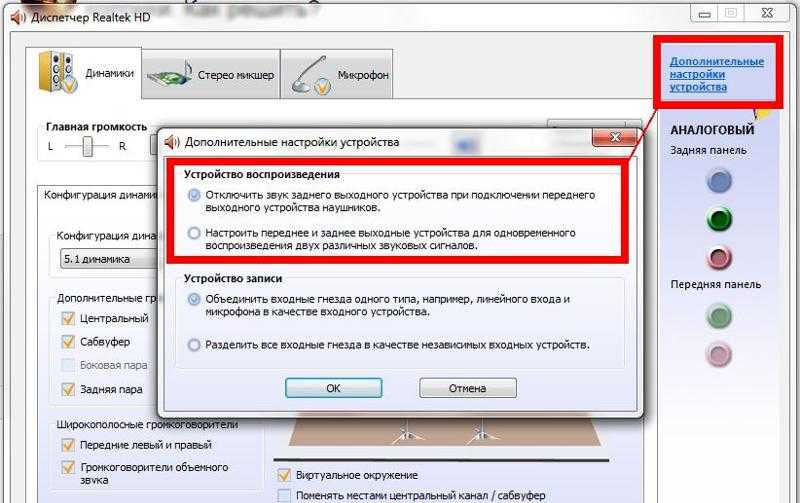 |
| Memory Address Error at XXXX. | Ошибка памяти. Замените память. |
| Memory parity Error at XXXX. | Ошибка контроля четности. Замените память. |
| MEMORY SIZE HAS CHANGED SINCE LAST BOOT. | Размер памяти изменился со времени последней загрузки. Войдите в . |
| PRESS A KEY TO REBOOT. | Сообщение возникает при обнаружении ошибок и необходимости перезагрузки. Нажмите любую кнопку. |
| SYSTEM HALTED, (CTRL-ALT-DEL) TO REBOOT…. | Обозначает остановку процесса загрузки. Нажмите . |
Чаще всего подобная проблема связана с перегревом процессора, вызванным плохой работой или поломкой охлаждающего его кулера (вентилятора). После включения компьютера процессор некоторое время работает, потом нагревается до определенной критической температуры, когда срабатывают защитные механизмы, выключающие компьютер во избежание выгорания процессора.
Измерение температуры процессора обеспечивает датчик, расположенный на материнской плате. К сожалению, часто бывает так, что датчик не совсем правильно размещен, и измеренная температура отличается от истинной на несколько градусов. Но несколько градусов (+/- 5°С) принципиально ничего не меняют. Если процессор перегревается — он перегревается.
Если вы не видели «голубой экран смерти» и не сталкивались с этим понятием, значит, вам повезло. «Голубой экран смерти» — это экран, который появляется в Windows XP в случае возникновения критической системной ошибки. Ошибка может быть вызвана некорректной работой одной из программ, самой операционной системы или неисправностью оборудования. «Голубой экран смерти» имеет четыре основных секции. Первая секция содержит сообщение об ошибке, вторая — список загруженных в память модулей, работающих некорректно, третья — список нормально функционирующих загруженных модулей, четвертая секция показывает текущее состояние системного отладчика (Kernel Debugger).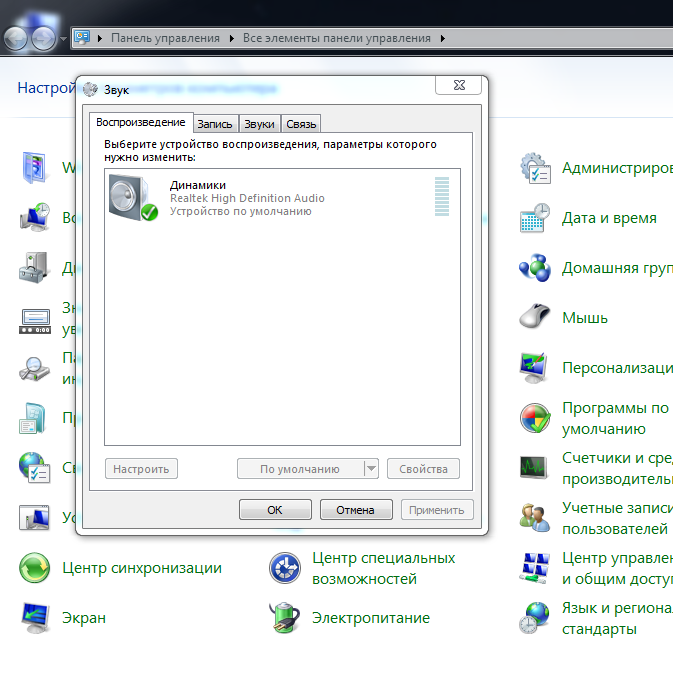
Сведения с «голубого экрана смерти» могут быть полезны дляустранения причин его возникновения, поэтому желательно их записать, чтобы можно было проконсультироваться у специалиста или поискать информацию о возникшей ошибке в Интернете.
Если вы перезагрузили компьютер, а голубой экран смерти возникает снова, в первую очередь, удалите все только что установленные программы, после чего попробуйте воспользоваться средством восстановления системы (Пуск —* Программы —» Стандартные -*• Служебные -• Восстановление системы).Если система по-прежнему работает нестабильно, возможно, дело в недавно установленных драйверах. Особенно часто «голубой экран смерти» появляется при несовместимости драйверов видеокарты и использующих ее программ. Попробуйте удалить их и установить заново. В случае, когда даже это не помогает, велика вероятность, что причина сбоев системы заключается в неисправности оборудования, причем оперативная память и видеокарта находятся на «лидирующих» позициях среди потенциальных источников неисправности.
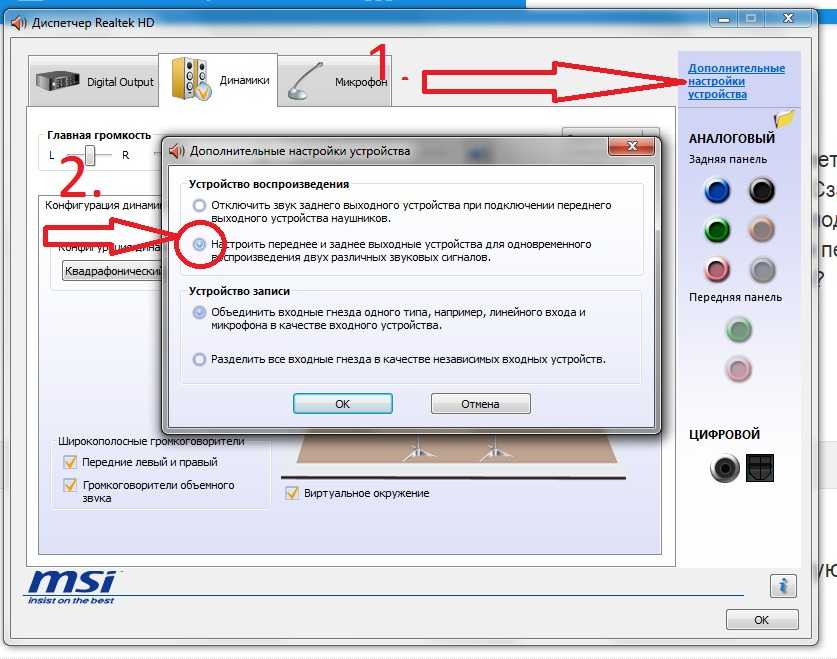
Что делать, если на вашем ноутбуке нет звука — Gigabyte Computer Solutions — Gigabyte Computer Solutions
Вот как устранить неполадки с компьютером, если у вас нет звука. Хотя многие из этих предложений относятся к Windows 10, аналогичные процессы работают независимо от вашей операционной системы.
Проверьте свою громкость
Это кажется очевидным, но я не могу сказать вам, сколько раз я случайно отключал звук в Windows только для того, чтобы позже раздраженно ударить себя по лбу. Щелкните значок динамика в правом нижнем углу панели задач Windows и убедитесь, что громкость включена и включена. (Если у вас подключены внешние динамики, убедитесь, что они включены и включены.)
Когда вы перетащите ползунок громкости Windows и отпустите, вы должны услышать «динь». Если нет, то проблема в другом. Если вы слышите звон, есть вероятность, что приложение, которое вы пытаетесь использовать, отключено. Убедитесь, что звук в музыкальном проигрывателе, видеоплеере или любом другом приложении, которое вы используете, включен и включен.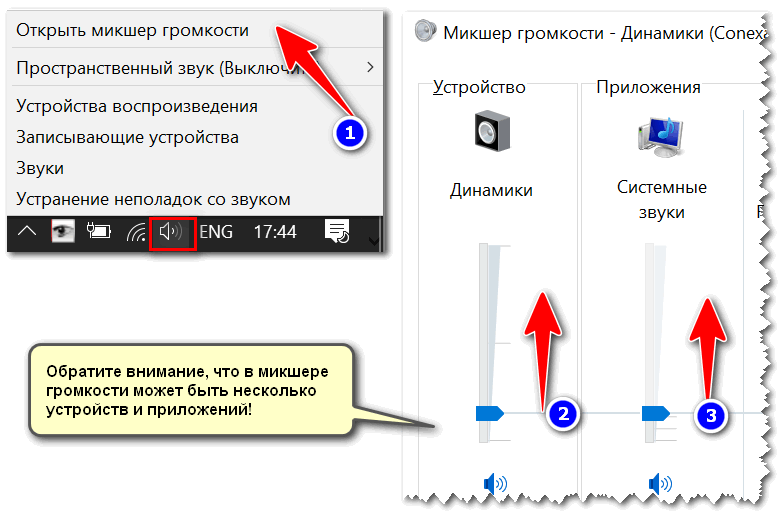
То же самое касается YouTube и других проигрывателей в браузере — их легко случайно отключить, что может затруднить диагностику позже. Пользователи Chrome, например, могут щелкнуть значок музыкальной заметки в меню браузера, чтобы управлять воспроизведением звука с любой вкладки.
Попробуйте наушники
(Фото: Злата Ивлева)
Если у вас возникли проблемы со встроенными динамиками ноутбука, попробуйте подключить наушники или динамики. Если звук работает через них, возможно, у вас аппаратная проблема со встроенными динамиками ноутбука.
Если у вас под рукой есть пара USB-наушников (например, игровая USB-гарнитура), попробуйте подключить и их, так как они могут обойти аудиодрайвер по умолчанию и указать, в чем может заключаться проблема.
Замените аудиоустройство
Возможно, ваши динамики работают нормально, но Windows направляет звук не на то устройство вывода — это особенно часто встречается, если вы подключили аудиоустройство USB или подключены к внешний монитор HDMI без динамиков.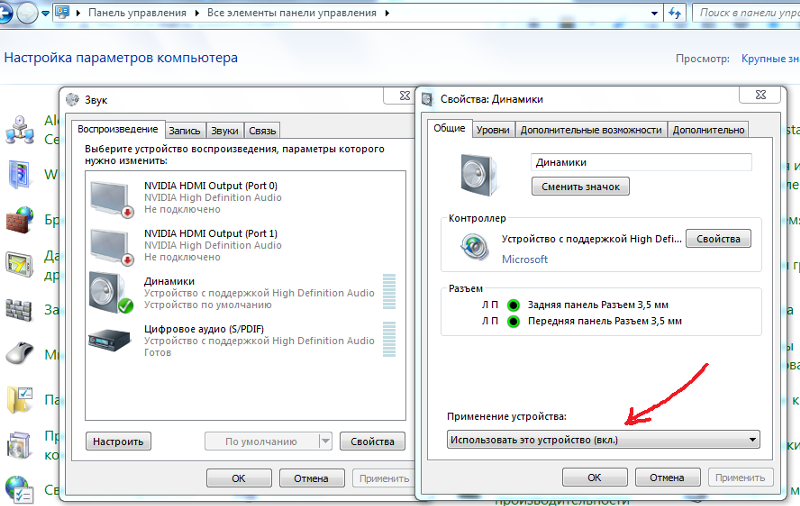
Чтобы исправить это, щелкните правой кнопкой мыши значок динамика на панели задач Windows и выберите Звуки , чтобы войти в настройки звука. Выберите вкладку Воспроизведение , затем найдите устройство, которое хотите использовать. Если вы его не видите, попробуйте щелкнуть правой кнопкой мыши и проверить Показать отключенные устройства.
Выберите нужное устройство вывода и нажмите кнопку Установить по умолчанию . Если вы не уверены, какое из них вы хотите использовать, попробуйте каждое из устройств в списке, пока не услышите звук.
Отключить улучшения звука
Если у вас проблемы со звуком, Microsoft рекомендует отключить все улучшения звука, которые могут быть включены. В том же меню «Звук» выберите аудиоустройство, которое вы пытаетесь использовать, нажмите Свойства 9.0031 и покопайтесь в появившихся опциях.
Убедитесь, что отмечены правильные поддерживаемые форматы, отключены все улучшения и снят флажок «Эксклюзивный режим» на вкладке «Дополнительно». Вы даже можете попробовать отключить любые улучшения пространственного звука. Попробуйте снова воспроизвести звук и посмотрите, не был ли какой-либо из этих вариантов причиной ваших проблем.
Вы даже можете попробовать отключить любые улучшения пространственного звука. Попробуйте снова воспроизвести звук и посмотрите, не был ли какой-либо из этих вариантов причиной ваших проблем.
Установите или обновите драйверы
Если вы сомневаетесь, что аппаратная часть ПК не работает, проверьте драйверы. Щелкните меню «Пуск», введите «диспетчер устройств» и нажмите Enter, чтобы открыть панель управления. Прокрутите вниз до Звуковые, видео и игровые контроллеры и разверните меню, чтобы отобразить все возможные устройства вывода звука на вашем ПК. Если рядом с каким-либо из них есть желтый восклицательный знак, это означает, что вам может потребоваться найти и установить его драйвер с веб-сайта производителя. Если нет, установка драйвера в любом случае стоит того.
РЕКОМЕНДУЕТСЯ НАШИМИ РЕДАКТОРАМИ
Как получить наилучшее объемное звучание для игрВот лучшие места для потоковой передачи аудио высокого разрешенияЧто делать, если ваши наушники или динамики звучат ужасно
Вы также можете попробовать удалить драйвер: щелкните правой кнопкой мыши тот, который вы пытаетесь использовать — в моем случае мой ноутбук использует Realtek Audio — и выберите Удалить устройство .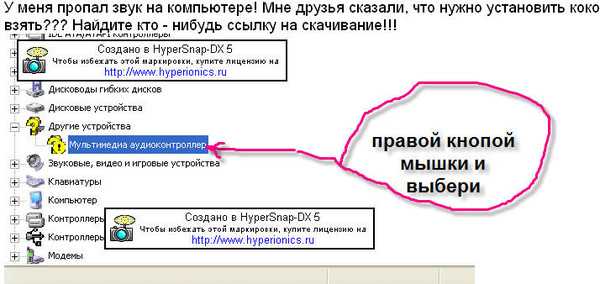 Перезагрузите Windows, и она попытается переустановить свои общие драйверы, что может вернуть динамики к жизни.
Перезагрузите Windows, и она попытается переустановить свои общие драйверы, что может вернуть динамики к жизни.
Обновите BIOS
В редких случаях несовместимость оборудования, обновление программного обеспечения или переустановка Windows могут привести к тому, что ваш звук перестанет работать, и вам может потребоваться настроить что-то в BIOS. Перезагрузите компьютер и войдите в меню настройки BIOS/UEFI, обычно нажав клавишу Delete, F2 или другую клавишу при запуске.
Во-первых, убедитесь, что ваша звуковая карта включена в BIOS, так как в какой-то момент она могла быть отключена. Если это не помогает, проверьте, какую версию BIOS или UEFI вы используете, и сравните ее с последней версией на веб-сайте производителя вашего ноутбука.
Если производитель недавно выпустил новую версию, возможно, ее стоит обновить. Просто обязательно прочитайте инструкции и действуйте осторожно, так как обновление BIOS также может привести к поломке, если оно выполнено неправильно.
Ремонт динамиков
(Фото: Злата Ивлева)
Если вы не можете решить проблему с помощью программного обеспечения, возможно, сломались сами динамики или оторвался кабель внутри вашего ПК. Если вы можете найти руководство по ремонту для своего ПК, не бойтесь взломать его и посмотреть, что к чему.
Нет звука при запуске компьютера
мой ноутбук Dell начал издавать звук «унесенного» при запуске и закрытии. Очень короткий — 1-2 секунды.
Когда я запускаю и останавливаю ноутбук, он издает звук, почти как самолет, летящий по экрану. Он был опубликован. Как я могу избавиться от него, пожалуйста?
Привет, Дикки2025,
У вас есть жесткий диск?
Проверьте жесткий диск. Открыть и закрыть.
Сброс
Всегда есть шум старт/стоп?
Проверить вентиляторы в корпусе
с учетом даты и времени, не установленных при запуске компьютера.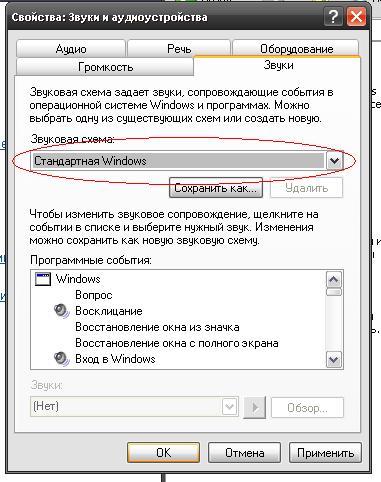 тоже проблема с вводом
тоже проблема с вводом
при включении компа, иногда вообще загорается, а то пробую несколько раз чтоб загорелся. При включении главного экрана пишет ошибка из-за не установленных даты и времени и запускает компьютер в безопасном режиме. Когда я это делаю, мне нужно снова установить дату и время. Почему это продолжается?
на мой второй вопрос, который у меня есть, когда я набираю электронное письмо или что-то еще, мое письмо просто перескакивает на другую строку и начинает печатать в середине других предложений. Почему так прыгает?
Возможно, у вас вышла из строя батарея CMOS на материнской плате.
Это аккумуляторный блок питания NET, размер которого сохраняет настройки вашей системы, когда ваш компьютер выключен.
Их замена стоит около 5 долларов.
http://www.computerhope.com/issues/ch000239.htm
Как заменить батарею CMOS в приведенной выше информации по ссылке.
До скорой встречи.
Мик Мерфи — партнер Microsoft
Многофункциональный принтер HP Officejet X576dw: принтер издает ужасный глухой звук, когда начинает печатать
Привет
Мой принтер издает ужасный глухой звук, когда я начинаю что-то печатать.![]() Иногда он скажет открыть дверь чернил и удалить препятствие. Смотрю, а препятствий нет. Любые идеи?
Иногда он скажет открыть дверь чернил и удалить препятствие. Смотрю, а препятствий нет. Любые идеи?
Спасибо
Если на него распространяется гарантия, немедленно обратитесь в службу технической поддержки HP, потому что это приведет к ремонту или замене.
На днях человек, который отбивается, обращаясь в службу поддержки, пока машина не на гарантии, месяц, они выкладывали на форуме, но никто не заметил. Машина очень похожа на вашу.
У HP есть бесплатный звонок, по которому вы можете позвонить в службу поддержки, так как он на ступеньку выше дешевых принтеров низкого уровня.
Если мой пост решил вашу проблему и нажмите кнопку принято как решение под ним. Чтобы поблагодарить специалиста за пост, нажмите кнопку «палец вверх» под постом. Вы даже можете нажать на две кнопки.
Presario v5195us звук при запуске 4 гудка
компьютер издает повторяющиеся звуковые сигналы при запуске вверх
Компьютер действительно запускается после звуковых сигналов или не включается? Если он не запускается и раздается несколько звуковых сигналов, проверьте эту ссылку для решения: компьютер не запускается и излучает светодиод или звуковой сигнал Код
Вам нужно будет отметить, что ваша память установлена.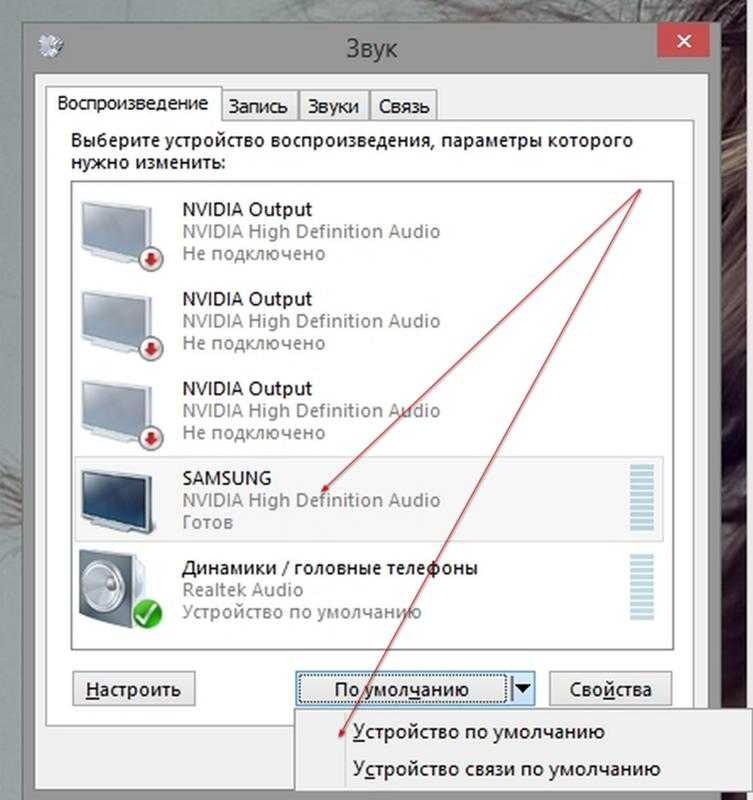 Ссылка проведет вас по шагам.
Ссылка проведет вас по шагам.
Удачи!
Шон
Проблема из-за звукового сигнала при запуске ПК.
Привет
Мне нужна помощь с проблемой, возникшей несколько дней назад.
У меня Compaq SR22IT и мой пк работал корректно до этой проблемы: я запустил пк и он не запускается, но видимо сначала короткий гудок, а потом второй длинный. Я посмотрел в Интернете и увидел, что эти звуки относятся к проблеме с оборудованием, но я не нашел свою последовательность звуковых сигналов. Не могли бы вы помочь мне исправить это?
С уважением
Massimo Galasso
Короткий и один длинный звуковой сигнал указывают номер модуля памяти (оперативное ОЗУ). Вы можете открыть крышку компьютера и попробовать переустановить модуль памяти и проверить, запускается компьютер или нет. Вы также можете удалить модуль памяти за один раз, перезагрузить компьютер и проверить, запускается он или нет.
Узнайте больше об аудите звуковых кодов здесь.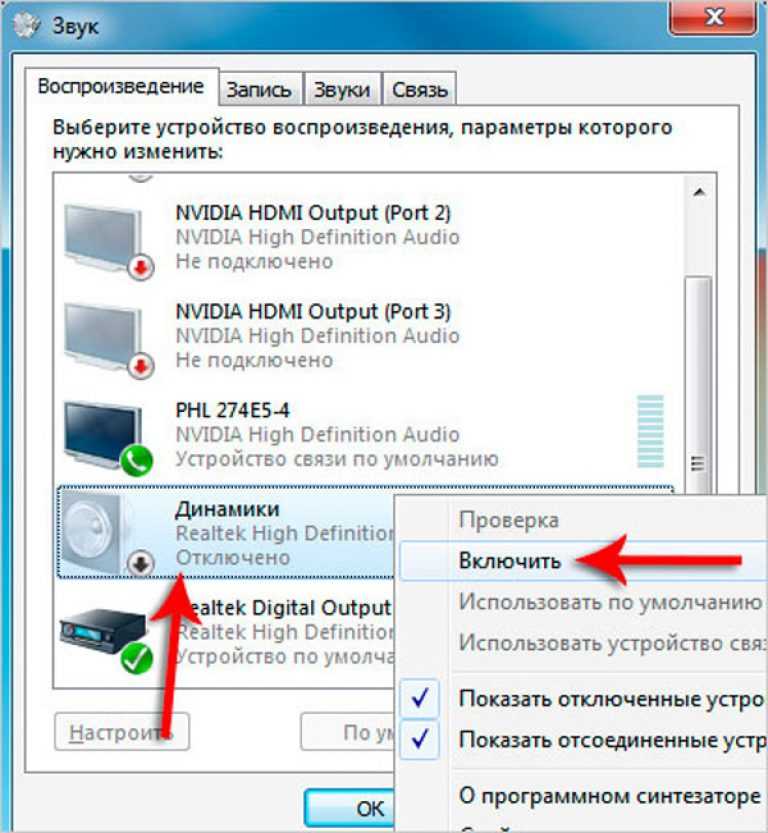
Ошибка драйверов не меньше или равна при запуске компьютера.
Исходное название: ошибка.
Здравствуйте. Сегодня, после входа на мой рабочий стол, перезагрузил компьютер. Когда компьютер перезагружается. опять та же проблема. Пробовал переустановить windows xp, но после копирования файлов и перезагрузки. либо он зависает перед загрузкой окон, либо дает мне синий экран с драйверами не меньше или равно, и другие предупреждения о перезапуске синего экрана, когда … пытался заменить жесткий диск, но та же проблема. P4: 2.60 ghz (это был celeron 2.0 но через 2 месяца поменялся) 512 мб оперативки (то есть 256) vga добавлено мной.и привод несколько раз перезагружается или выключается… помогите пожалуйста
Привет Мэрилим.
Пожалуйста, напишите нам, указав следующую информацию, чтобы мы могли лучше вам помочь.
(1) какое точное полное сообщение об ошибке?
(2) какая марка и модель вашего компьютера?
Описанная вами проблема может быть связана с тем, что на вашем компьютере установлены поврежденные драйверы. Следуйте инструкциям по ссылке, указанной ниже. Ссылка, приведенная ниже, также предназначена для ошибок DRIVER_IRQL_NOT_LESS_OR_EQUAL.
Следуйте инструкциям по ссылке, указанной ниже. Ссылка, приведенная ниже, также предназначена для ошибок DRIVER_IRQL_NOT_LESS_OR_EQUAL.
Сообщение об ошибке Stop на компьютере под управлением Windows XP: «STOP 0x000000D1».
http://support.Microsoft.com/kb/916595
Я предлагаю вам предоставить нам файлы минидампа, чтобы мы могли понять основную причину проблемы и максимально помочь вам. Следуйте инструкциям по ссылке ниже.
Использовать SkyDrive для загрузки собранных файлов и публикации снимков экрана/изображений
http://social.technet.Microsoft.com/forums/en-us/w7itproui/thread/4fc10639-02dB-4665-993a-08d865088d65
Следуйте инструкциям по ссылке, найдите вопрос и, если проблема не исчезнет, запишите файлы минидампа. Мы поможем вам прийти.
Новый монитор отображает сообщение об ошибке «Сигнал вне диапазона» при запуске компьютера
Установил на свой компьютер новый элемент управления ASUS VS24H-P, и я получил это изображение «вне диапазона», которое прыгает по углам экрана.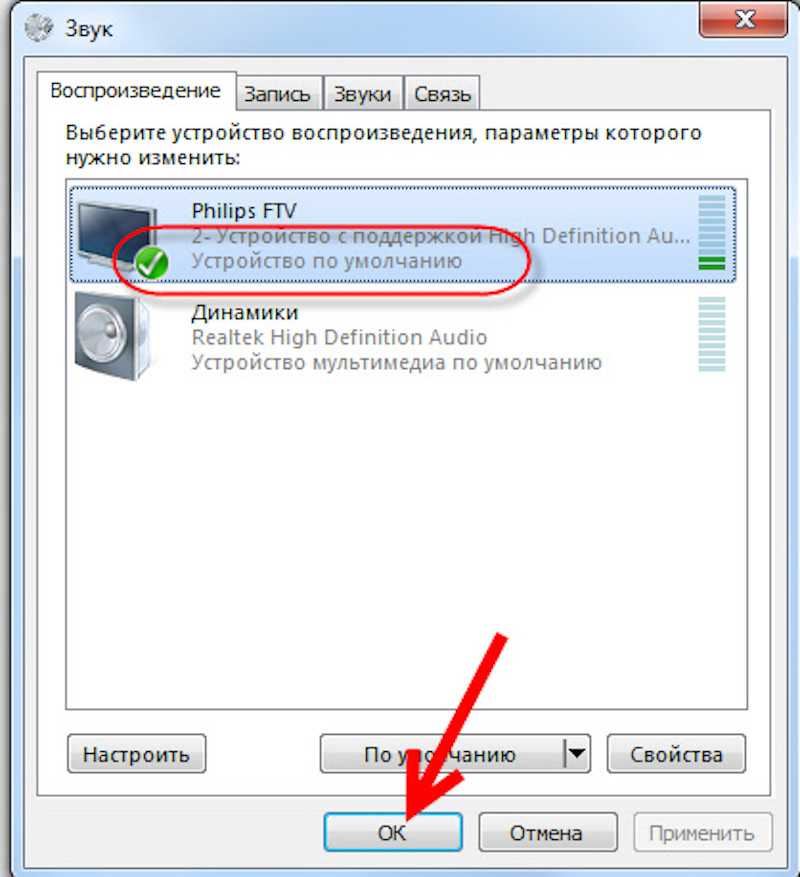
Это означает, что компьютер посылает сигнал, который монитор не способен отобразить. Это может быть:
- Выбрано разрешение экрана (ширина x высота в пикселях), монитор не может отображать
- Частота обновления (Гц) та, которая не может отображать монитор
- Эти два
Если у вас есть еще один монитор, вы можете подключить его, чтобы посетить свой офис. Щелкните правой кнопкой мыши и выберите разрешение экрана, затем уменьшите его до «безопасного» разрешения, например 1024 x 768 (большинство мониторов могут отображать это). Затем снова подключите новый монитор и установите разрешение, которое лучше подходит для этого монитора.
Нет звука при запуске Windows Media Center
Нет окна Media Center нет звука при запуске все остальные звуки в порядке ПОМОЩЬ
Привет
Я предлагаю вам выполнить шаги по устранению неполадок из статьи и проверить, помогает ли это.
Проблемы со звуком в Windows Media Center
http://Windows. Microsoft.com/en-us/Windows-Vista/troubleshoot-audio-problems-in-Windows-Media-Center
Microsoft.com/en-us/Windows-Vista/troubleshoot-audio-problems-in-Windows-Media-Center
Сателлит L100-130: каждый момент звука при запуске компьютера
У меня Toshiba Satellite L100-130 (мой первый ноутбук и мой первый опыт работы с Windows XP). Когда я запускаю свой компьютер, я слышу Microsoft Windows XP, но после этого мне приходится вручную устанавливать громкость, потому что она устанавливается на 0 всякий раз, когда я запускаю свой ноутбук.
Я хотел знать, нормально ли это для Windows XP/портативных компьютеров или что-то не так с… ничего…
Здравствуйте,
Звук при запуске Windows XP — нормальная проблема.
Все настройки звука, которые можно изменить в панели управления, а также звуки и аудиоустройства
Если у вас нет звука при работе ноутбука и ОС, то вы можете отключить его на вкладке Звуки и аудио и аудио устройства
Для изменения или отключения звуков необходимо изменить настройки в окне событий программы
При запуске RCT3, Я слышу звук игры, но изображение исчезает. Это почти как если бы монитор был отключен от компьютера. Это может быть причиной?
Это почти как если бы монитор был отключен от компьютера. Это может быть причиной?
Оригинальное название: Race Roller Coaster Tycoon 3
Когда я запускаю RCT3, я слышу звук игры, но изображение пропадает. Это почти как если бы монитор был отключен от компьютера. Это может быть причиной?
Привет Redbaron666,
Вы проверили, работает ли игра при чистой загрузке?
Я вижу, что Rollercoaster Tycoon 3 несовместим с Windows 7, что может быть причиной этой проблемы:
Центр совместимости Windows 7
Способ 1: Вы можете запустить игру в режиме совместимости, а затем проверить
Сделать старые программы в этой версии Windows
http://Windows.Microsoft.com/en-us/Windows7/make-older-programs-run-in-this-version-of-Windows
Спасибо и привет
Аджай К
Microsoft отвечает инженеру службы поддержки
************************************************* *******************************
Посетите наш Форум обратной связи с ответами Microsoft и дайте нам знать, что вы думаете.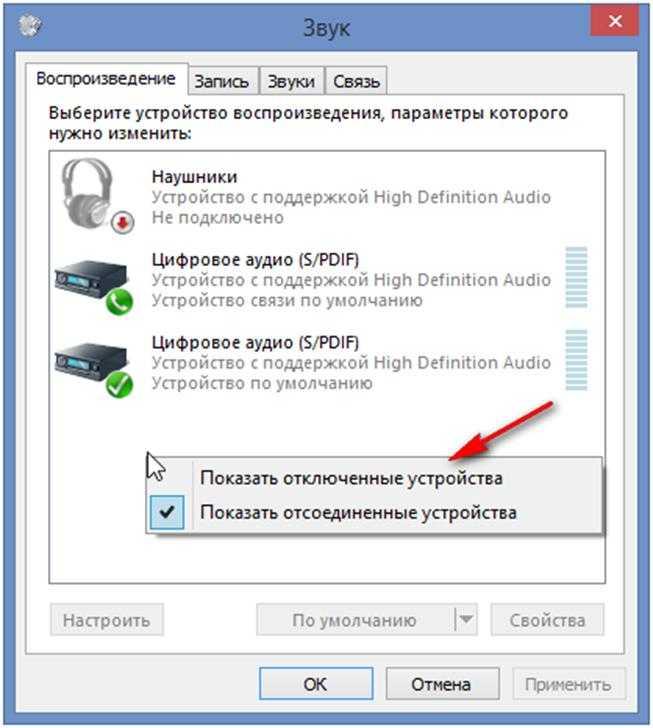
При запуске компьютера&запятая; мой компьютер открывается с музыкой (звук) очень короткий и когда я остановился&запятая; он закрывается короткой &запятой; громкая музыка&запятая; причинение беспокойства третьим лицам. Как удалить этот шум?
Когда я запускаю компьютер, мой компьютер открывается с очень короткой музыкой (звуком), а когда я останавливаюсь, он закрывается с короткой громкой музыкой, что мешает третьим лицам. Как убрать этот шум?
Привет
1 как давно вы столкнулись с этой проблемой?
2. до этой проблемы на компе не вносились изменения?
Шаг 1: Найдите проблему в состоянии чистой загрузки.
С вашего компьютера с помощью минимального набора драйверов и запускаемых программ, чтобы вы могли определить, не мешает ли фоновая программа вашей игре или программе. Этот тип загрузки известен как «чистая загрузка».
Ссылка:
Как настроить Windows XP для запуска в состоянии «чистой загрузки»
http://support. Microsoft.com/kb/310353
Microsoft.com/kb/310353
Завершив устранение неполадок, выполните следующие действия, чтобы перезагрузить компьютер и запустить его в обычном режиме:
a. Нажмите «Пуск», а затем «Выполнить».
б. введите msconfig и нажмите OK.
Появится диалоговое окно утилиты настройки системы.
в. нажмите на вкладку «Общие», нажмите «Обычный запуск» — загрузите все службы и драйверы устройств, а затем нажмите «ОК».
д. При появлении запроса нажмите «Перезагрузить», чтобы перезагрузить компьютер.
Шаг 2: Измените или отключите запуск Windows и звук выхода из Windows и проверьте.
а. нажмите Start , нажмите Run, введите mmsys.cpl и нажмите OK .
б. щелкните вкладку звуков .
с. под программными событиями нажмите Start .
д. в поле звуков щелкните (нет) или другой звук, а затем щелкните OK .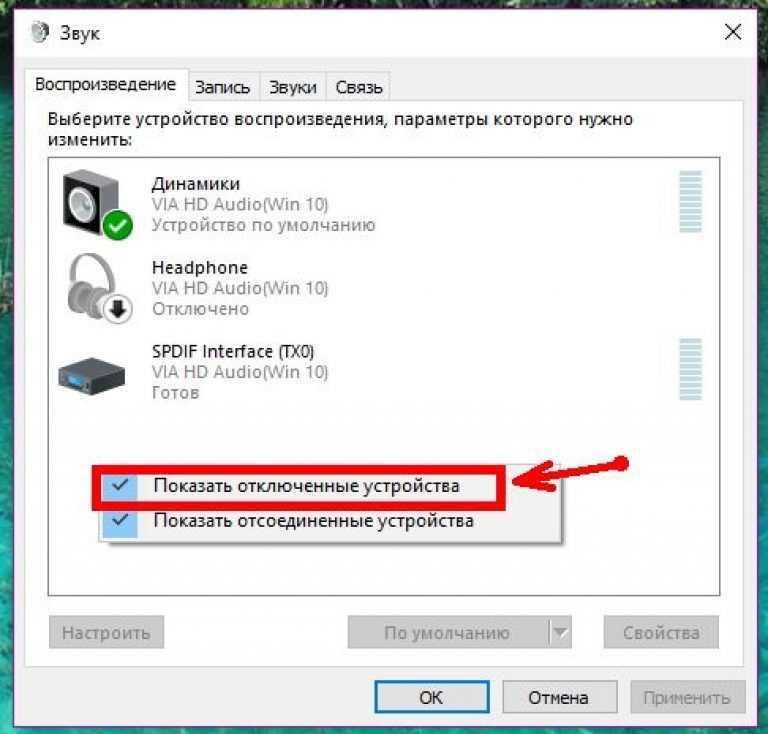
эл. щелкните , чтобы выйти из Windows .
ф. в поле звуков щелкните (нет) или другой звук, а затем щелкните ОК .
При запуске компьютера&запятая; он издает очень громкий звуковой сигнал&запятая; как я могу это исправить?
КОГДА Я ЗАПУСКАЮ КОМПЬЮТЕР, ОН СЛУЧАЕТ ГРОМКИЙ СИГНАЛ. КАК МОЖНО ИСПРАВИТЬ?
Привет
Звуковые сигналы — это коды ошибок, описывающие проблему с вашей машиной. Один непрерывный звуковой сигнал
может означать клавиатуру (плохой или плохой кабель), потерю карты, питание, короткое замыкание или
Другая проблема, согласно информации производителя системы/BIOS. Другие модели звукового сигнала имеют другие значения
По данным производителя BIOS.
Запустите и выберите КОНФИГУРАЦИЯ/НАСТРОЙКИ (BIOS/CMOS) — F2 запускаете — выглядите как обычно
для создателя биоса тогда смотрите здесь:
Компьютер СООБЩЕНИЕ / звуковые коды
http://www.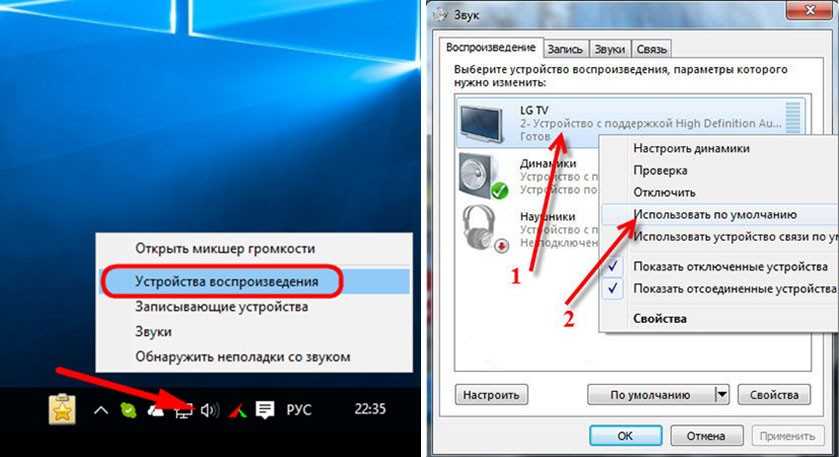 computerhope.com/beep.htm
computerhope.com/beep.htm
Если мой компьютер издает звуковой сигнал и не запускается, что означают эти звуковые сигналы?
http://KB.IU.edu/data/afzy.html как устранить неполадки, связанные с кодами звуковых сигналов
http://pcsupport.about.com/od/nonworkingcomponent/HT/beepcodestb.htm
Звуковой сигнал почтового индекса
http://www.technick.NET/public/code/cp_dpage.php?aiocp_dp=guide_beep_codes
Коды звуковых сигналов при включении после
http://www.pchell.com/hardware/beepcodes.shtml
У него может быть другая проверка, поэтому с системным производителем или материнской платой для нестандартных систем производителя
.
Надеюсь, это поможет.
Роб Браун — Microsoft MVP->->
При запуске ноутбука&запятая; иногда звук не работает.
Когда я запускаю свой ноутбук, звук иногда воспроизводится, а иногда нет
оригинальное название: его запись игры
Здравствуйте
1. какая версия Windows установлена на вашем компьютере?
какая версия Windows установлена на вашем компьютере?
2 — конкретно для приложения или окна?
3 известно ли вам о каких-либо аппаратных или программных изменениях до начала вопроса?
Проверьте шаги, указанные в ссылках ниже, и проверьте, решена ли проблема:
http://Windows.Microsoft.com/en-us/Windows/help/no-sound-in-Windows
(Примечание: приведенная выше ссылка подходит для Windows Vista, 7 и XP.)
http://Windows.Microsoft.com/en-us/Windows-Vista/tips-for-fixing-common-sound-problems
Сообщите об этом государству.
Почему мой компьютер Vista закрывается, когда я запускаю безопасный режим?
Почему мой компьютер закрывается при запуске в безопасном режиме
Привет
Безопасный режим работает корректно без попытки установки драйверов?
Если да, то это драйвер Belkin.
============================================== =====================
Это может не помочь ему, если проблема связана с драйвером Belkin.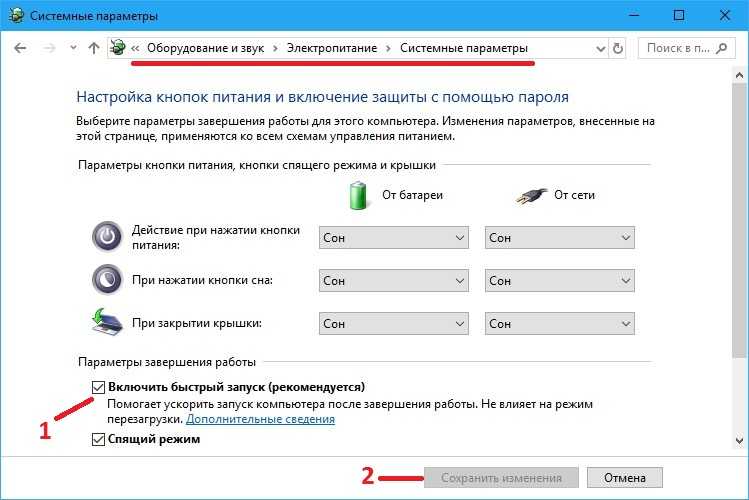
Если есть действительно вопросы, кроме установки драйвера, попробуйте методы из предыдущего магазина
и этот. Оба имеют общие некоторые методы.
Какие антивирусные/антишпионские/защитные продукты установлены на компьютере? Будь тем, кем ты никогда не был
на этой машине, включая те, которые вы удалили (они оставляют остатки, которые могут вызвать странные проблемы
).
————————————————— —
Выполните следующие действия:
Пуск — введите это в поле поиска-> найдите КОМАНДУ вверху и ЩЕЛКНИТЕ ПРАВОЙ кнопкой мыши — ЗАПУСТИТЬ ОТ АДМИНИСТРАТОРА
Введите это в командной строке — sfc/scannow
Как анализировать записи файла журнала, созданные программой Microsoft Windows Resource Checker (SFC.exe)
генерирует в Windows Vista cbs.log
http://support.Microsoft.com/kb/928228
Также запустите CheckDisk, поэтому мы не можем максимально исключить повреждение.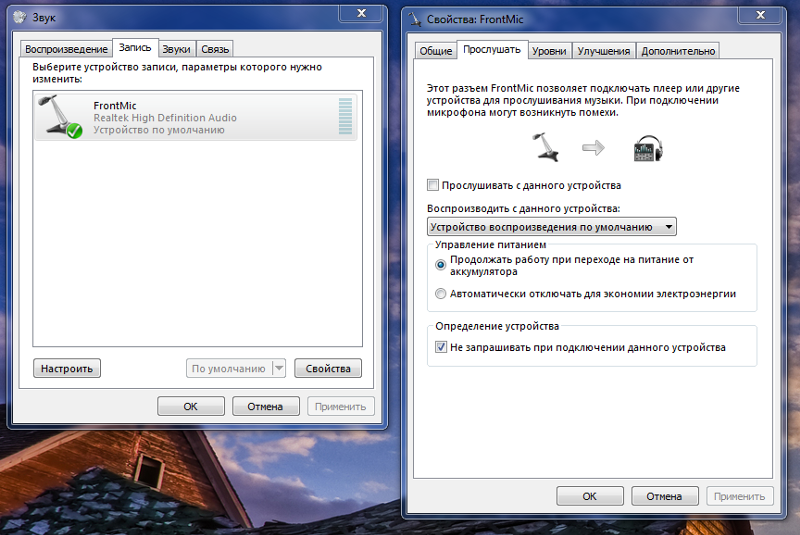
Как запустить проверку диска при запуске в Vista
http://www.Vistax64.com/tutorials/67612-check-disk-Chkdsk.html
=========================================
После предыдущего:
Как устранить проблему, выполнив чистую загрузку в Windows Vista
http://support.Microsoft.com/kb/929135
Устранение проблем с производительностью в Windows Vista
http://support.Microsoft.com/kb/950685
Оптимизация производительности Microsoft Windows Vista
http://support.Microsoft.com/kb/959062
Чтобы увидеть все, что отвечает за запуск — подождите несколько минут, ничего не делая — затем щелкните правой кнопкой мыши
Панель задач — Процесс Диспетчера задач — взгляните на сохраненные — Службы — это быстрый способ справки
(если у вас есть маленькое поле внизу слева — показать для всех пользователей, затем проверьте это).
Как проверить и изменить программы запуска Vista
http://www.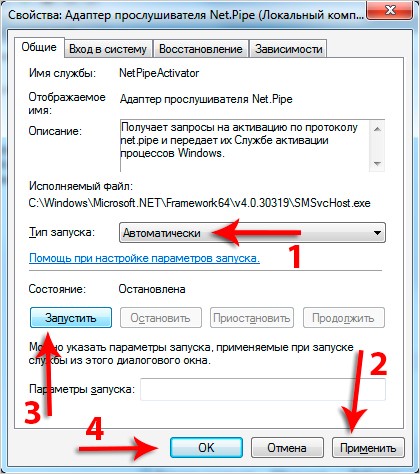 Vistax64.com/tutorials/79612-startup-programs-enable-disable.html
Vistax64.com/tutorials/79612-startup-programs-enable-disable.html
Быстрая проверка, чтобы увидеть, что метод загрузки 2 — с помощью MSCONFIG, затем поместите список из
здесь.
————————————————— ——————-
Инструменты, которые должны вам помочь:
Process Explorer — бесплатно — узнайте, какие файлы, ключи реестра и другие объекты открыли процессы.
Какие библиотеки DLL они загрузили и многое другое. Эта исключительно эффективная утилита покажет вам даже у кого
каждого процесса.
http://TechNet.Microsoft.com/en-us/Sysinternals/bb896653.aspx
Autoruns — бесплатно — посмотрите, какие программы настроены на автоматический запуск при запуске системы
и входе в систему. Autoruns также показывает вам полный список реестра и местоположений файлов, где приложения могут
Настроить параметры автозапуска.
http://TechNet.Microsoft.com/en-us/sysinternals/bb963902.aspx
Process Monitor — Бесплатно — отслеживайте активность системных файлов, реестра, процессов, потоков и DLL в режиме реального времени.
http://TechNet.Microsoft.com/en-us/Sysinternals/bb896645.aspx
Существует множество отличных бесплатных инструментов от Sysinternals
http://TechNet.Microsoft.com/en-us/Sysinternals/default.aspx
-Free — WhatsInStartUP эта утилита отображает список всех приложений, которые загружаются автоматически
При запуске Windows. По каждому запросу выводится следующая информация: Тип запуска (реестр/Папка автозапуска), Command — Line String, название продукта, Версия файла, название компании;
Расположение в реестре или файловой системе и прочее. Это позволяет вам легко отключать или удалять нежелательные
программы, которые запускаются при запуске Windows.
http://www.NirSoft.NET/utils/what_run_in_startup.html
Существует множество отличных бесплатных инструментов для NirSoft
http://www.NirSoft.NET/utils/index.html
Window Watcher — бесплатно Вы знаете, что работает на вашем компьютере? Возможно, нет. Окно
Watcher говорит само за себя, сообщая о любом окне, созданном запущенными программами, если окно
видно или нет.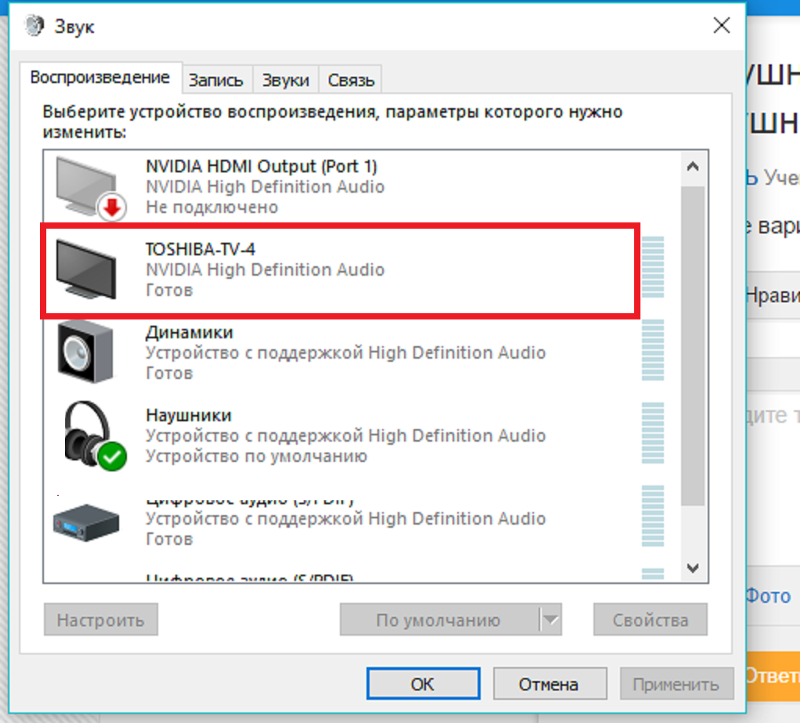
http://www.KarenWare.com/PowerTools/ptwinwatch.asp
Много отличных бесплатных инструментов и отличный информационный бюллетень на Karenware
http://www.KarenWare.com/
==========================================
Vista и Windows 7 обновленные драйверы любят, то вот как обновить самое главное.
Это мой общий способ обновления соответствующего драйвера:
Эта утилита, легко посмотреть какие версии загружены:
-Free — Утилита DriverView отображает список всех драйверов устройств, загруженных в настоящее время в вашей системе.
Для каждого драйвера в списке отображается дополнительная полезная информация: адрес загрузки драйвера,
Описание, версия, название продукта, компания, создавшая драйвер и другое.
http://www.NirSoft.NET/utils/DriverView.html
Для водителей посетите производителя аварийной системы и производителя устройства, которые являются наиболее распространенными.
Панель управления — устройство — Диспетчер графики — обратите внимание на марку и комплектную модель
вашей видеокарты — двойная — вкладка драйвера — напишите информацию о версии.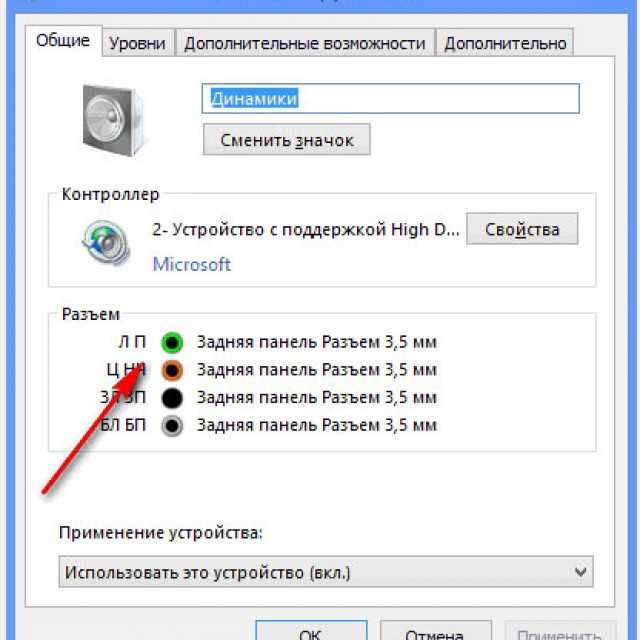 Теперь нажмите на обновление
Теперь нажмите на обновление
Драйвер (это ничего не может сделать, т.к. MS сильно отстает от сертификации драйверов) — тогда правой кнопкой мыши.
Удаление — ПЕРЕЗАГРУЗКА, это обновит стек драйверов.
Повторите это для сетевой карты (NIC), сети Wi-Fi, звука, мыши и клавиатуры, если
стороннего производителя с их собственным программным обеспечением и драйверами, а также всеми другими основными драйверами, которые у вас есть.
Теперь на сайте производителя системы (Dell, HP, Toshiba например) на сайте (в ресторане),
на сайте производителя периферийных устройств (Realtek, Intel, Nvidia, ATI, например) и получите их последние версии. (ищите
Обновление BIOS, чипсета и ПО на сайте производителя системы здесь.)
Скачать — СОХРАНИТЬ — перейти туда, куда вы их положили — щелкнуть правой кнопкой мыши — ЗАПУСТИТЬ АДМИНИСТРАТОРА — ПЕРЕЗАГРУЗИТЬ после
каждой установки.
Всегда проверяйте вкладку «Диспетчер устройств — драйверы», чтобы убедиться, что версия, которую вы фактически устанавливаете
, присутствует.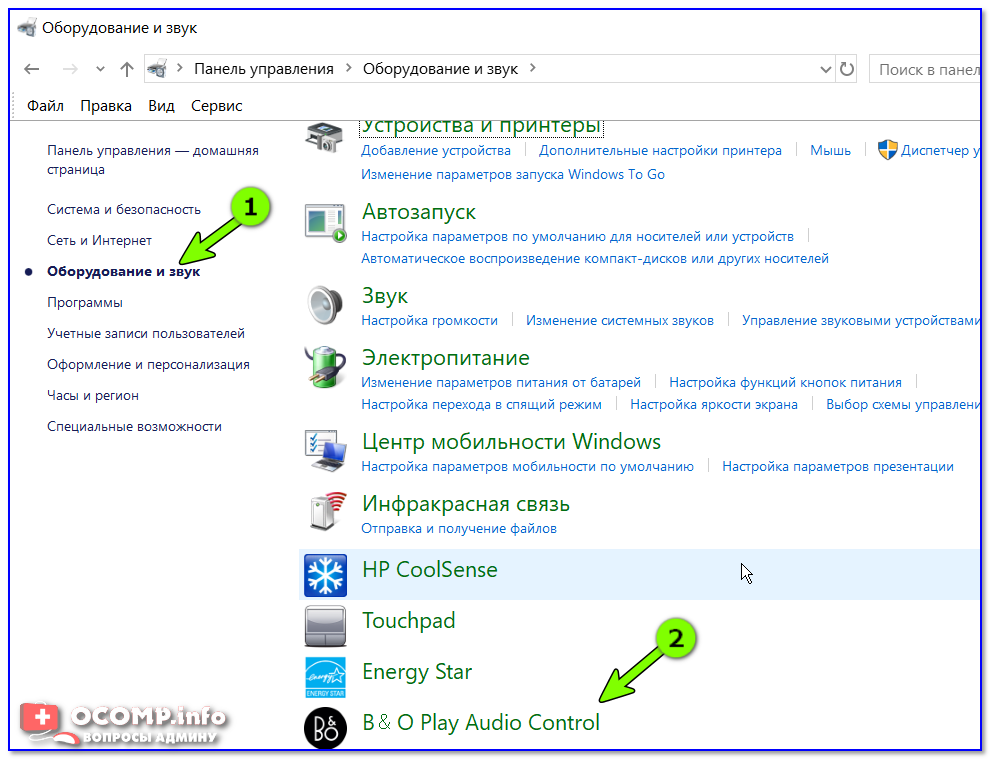 Это связано с тем, что некоторые драйверы восстанавливаются до того, как будут установлены самые последние (в частности, драйверы звуковой карты
Это связано с тем, что некоторые драйверы восстанавливаются до того, как будут установлены самые последние (в частности, драйверы звуковой карты
), поэтому для установки драйвера — перезагрузите компьютер — убедитесь, что он установлен, и повторите, как
необходимо.
Повторите производителям — КСТАТИ в устройстве НЕ ЗАПУСКАЙТЕ ИХ СКАНЕР — проверьте
вручную по модели.
Посмотрите на сайтах производителя драйвера — и производителя устройства вручную.
http://pcsupport.about.com/od/driverssupport/HT/driverdlmfgr.htm
Как установить драйвер устройства в диспетчере устройств Vista
http://www.Vistax64.com/tutorials/193584-Device-Manager-install-driver.html
Если вы обновляете драйверы вручную, рекомендуется отключить возможности драйвера в Windows 9.0263 Updates, который оставляет информацию об обновлениях Windows, но не устанавливает драйверы, которые, как правило,
устаревают и вызывают проблемы. Если обновления предлагают новый драйвер, а затем СКРЫВАЮТ его (щелкните по нему правой кнопкой мыши), то
получите новый вручную, если хотите.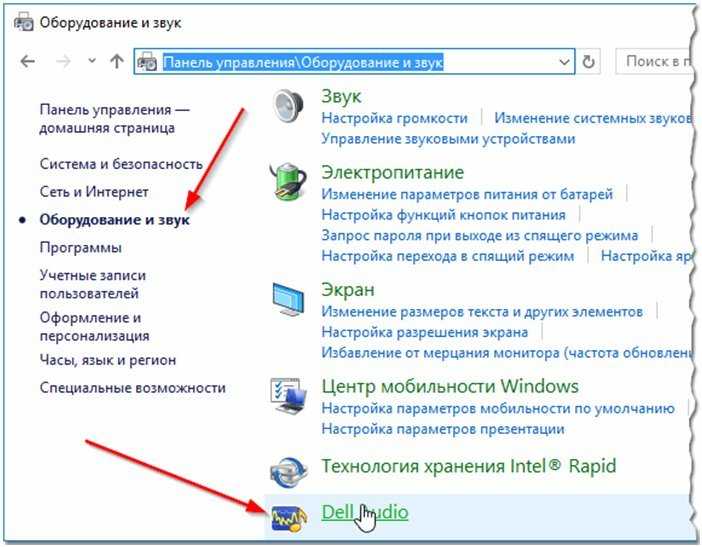
Как отключить автоматическую установку драйверов в Windows Vista — драйверы
http://www.AddictiveTips.com/Windows-Tips/how-to-disable-automatic-driver-installation-in-Windows-Vista/
http:// TechNet.Microsoft.com/en-us/library/cc730606 (WS.10) .aspx
=========================================
Обратитесь к этим обсуждениям, потому что есть много других отличных советов, однако не забудьте сначала проверить свои антивирусные программы
, основные драйверы и обновление BIOS, а также решить проблемы с помощью метода чистой загрузки
.
Проблемы с общей скоростью работы системы и производительностью
http://support.Microsoft.com/GP/slow_windows_performance/en-us
Советы по производительности и обслуживанию
http://social.answers.Microsoft.com/forums/en-us/w7performance/thread/19e5d6c3-BF07-49ac-a2fa-6718c988f125
Проводник Windows перестал работать ===============================
При необходимости:
Вы можете попробовать ремонтную установку или обновление на месте.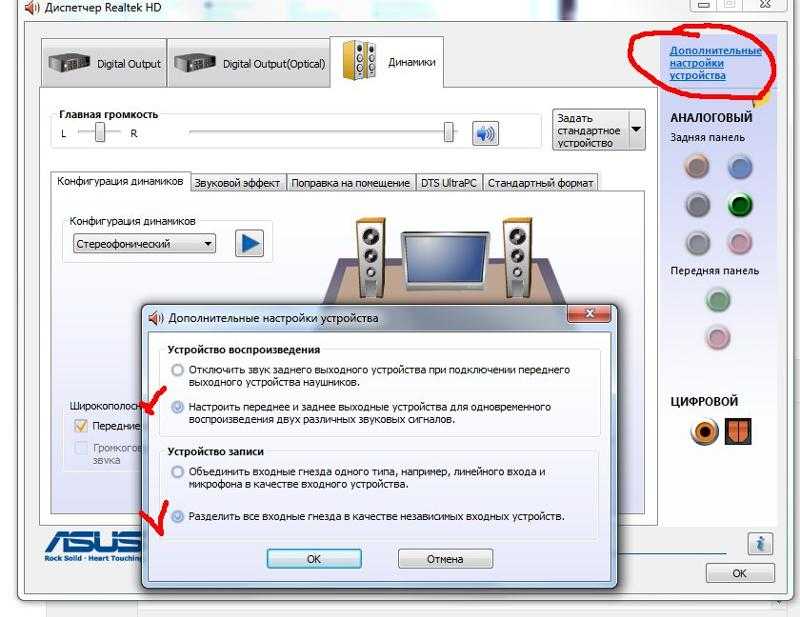
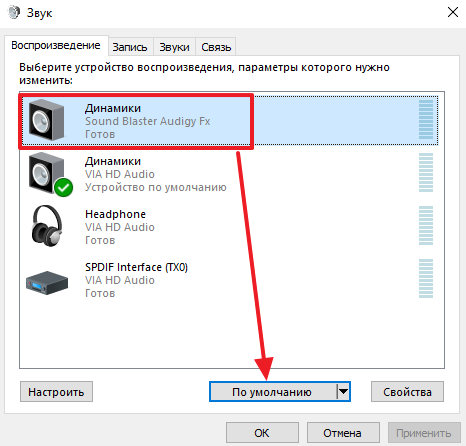
Ваш комментарий будет первым